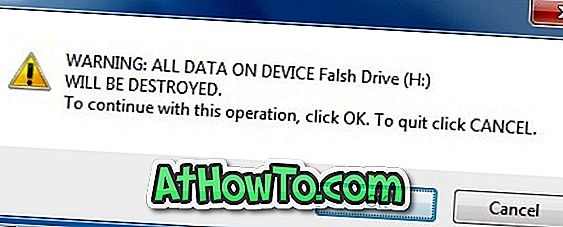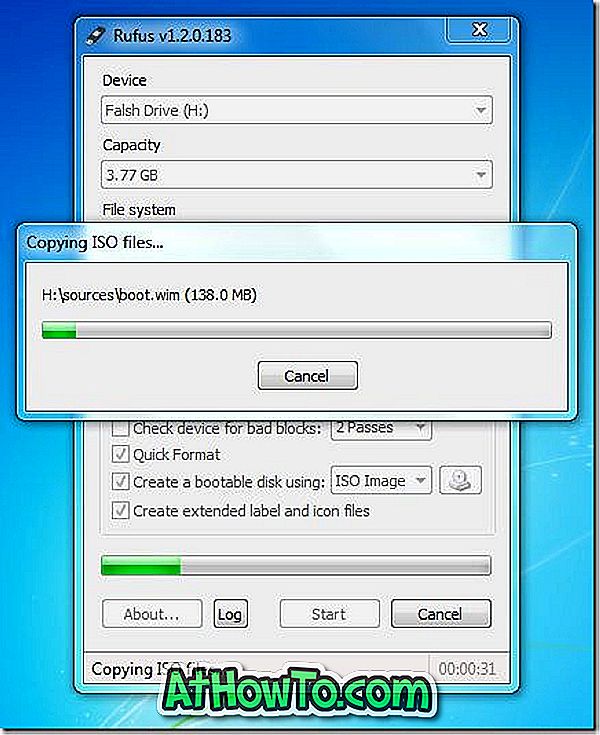Ako ste ikada pokušali instalirati sustav Windows s USB flash pogona, vjerojatno ste svjesni da je to najbolji i najbrži način instaliranja sustava Windows. Sada kada je Microsoft službeno pokrenula Windows 8, mnogi od vas bi mogli nestrpljivo čekati da instaliraju sljedeću generaciju operacijskog sustava Windows.
Iako postoje na raspolaganju desetine besplatnih alata za stvaranje USB-a za podizanje sustava i instalaciju sustava Windows s flash memorije, korisnici koji su pokušali sve te alate vjerojatno se slažu da je metoda naredbenog retka najbolja. Iako je stvaranje USB-a za podizanje s naredbenog retka zamoran posao, dobivate prilično dobar rezultat.
A ako doista ne želite dotaknuti naredbeni redak, predlažemo vam da koristite Rufus ili Microsoft DVD / USB alat za stvaranje USB pogona za podizanje sustava.
U ovom vodiču pokazat ćemo vam kako stvoriti Windows 8 s bootable USB-a pomoću naredbenog retka (radi 100%) i Rufus alata.
Prva metoda: Metoda naredbenog retka
Metoda 2: Stvaranje USB-a za pokretanje pomoću alata Rufus
Stvari koje trebate:
# Windows 8 DVD ili ISO datoteka
# 4GB USB flash pogon
# Računalo sa sustavom Vista ili Windows 7
(Ako koristite Windows XP, predlažemo da slijedite metodu 2)
Prva metoda: Metoda naredbenog retka
Korak 1: Spojite vaš USB bljesak voziti na tvoj Vidik ili Windows 7 stroj i backup svih podataka iz bljesak voziti.
Korak 2: Otvorite naredbeni redak kao administrator. Da biste to učinili, idite na izbornik Start, Svi programi, Dodatna oprema, desnom tipkom miša kliknite stavku Command Prompt entry i kliknite Run as administrator option (Pokreni kao administrator). Kliknite Da kada vidite UAC prompt. Ako se od vas zatraži da unesete administratorsku lozinku, učinite to.

Korak 3: U naredbenom retku upišite DISKPART i pritisnite tipku enter.
Korak 4: Zatim upišite LIST DISK i ponovno pritisnite tipku enter. Zabilježite broj vašeg USB flash pogona. Na primjer, na slici ispod, disk broj mog USB flash pogona je Disk 1. Ako ne možete vidjeti svoj USB pogon na popisu, ponovno priključite pogon i pokušajte ponovno.

Korak 5: Upišite dolje navedene naredbe jednu po jednu i pritisnite Enter nakon unosa svake naredbe.
Odaberite Disk 1
(Unesite broj diska koji ste dobili u koraku 4)
Čist
Napravite Primarnu particiju
Odaberite Particiju 1
Aktivan
Format FS = Brzi NTFS
Dodijeliti
Izlaz
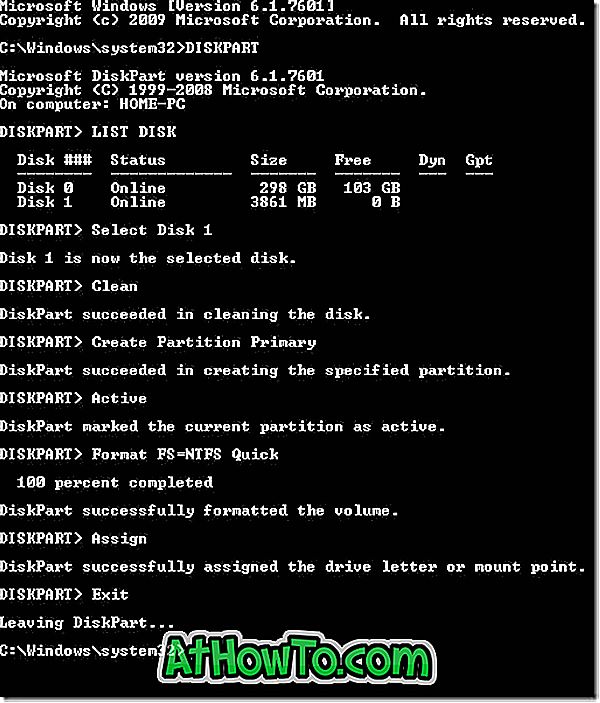
Nemojte zatvarati naredbeni redak. Za sada ga jednostavno smanjite.
Korak 6: Umetnite DVD sa sustavom Windows 8 u optički pogon i zabilježite slovo pogona optičkog pogona. Kao što možete vidjeti, "G" je broj DVD pogona.
A ako imate ISO datoteku sustava Windows 8, trebate montirati ISO datoteku. Da biste to učinili, predlažemo vam da provjerite kako montirati ISO datoteku u Windows 7 vodiču. Kada ISO datoteku montirate pomoću uputa navedenih u našem vodiču, dobivate slovo pogona za montirani optički pogon. Jednostavno zabilježite slovo pogona i nastavite na sljedeći korak. Na primjer, na slici ispod, "J" je slovo pogona montirane ISO datoteke.
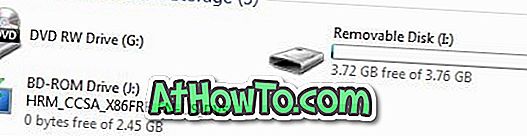
Korak 7: Maksimizirajte naredbeni redak i izvršite sljedeće naredbe.
J: CD Boot
(zamijenite "J" DVD-u ili montiranoj ISO oznaci pogona)
CD Boot
8. Dalje, moramo ažurirati USB bljesak voziti s BOOTMGR kompatibilan kod. Da biste to učinili, upišite sljedeću naredbu i pritisnite tipku Enter.
Bootsect.exe / NT60 I:
(zamijenite "I" slovom pogona USB flash pogona)
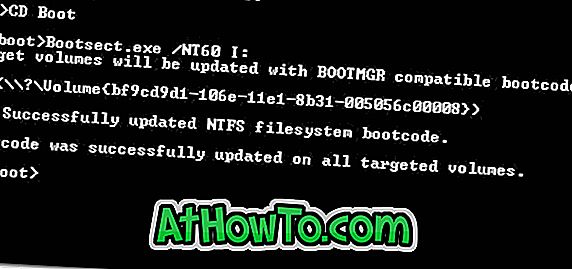
9. korak: Skoro smo gotovi! Otvorite DVD pogon ili montirani ISO pogon i kopirajte sve datoteke na USB flash pogon. To je to! Sada ste spremni instalirati Windows 8 s USB flash pogona.
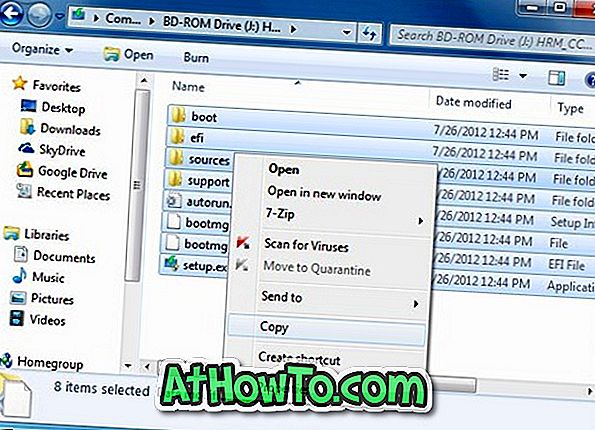
Ako želite testirati USB pogon prije pokretanja instalacije, preporučujemo da provjerite naše kako testirati USB vodič za podizanje sustava.
Metoda 2: Korištenje Rufus alata kako bi USB bootable
Korak 1: Povežite USB flash pogon s računalom sa sustavom Windows XP, Vista ili Windows 7 i izradite sigurnosnu kopiju svih podataka.
Korak 2: Preuzmite ovdje Rufus alat. Pokrenite alat s administratorskim pravima (desnom tipkom miša kliknite Rufus.exe, a zatim kliknite Pokreni kao administrator).
Korak 3: Odaberite svoj USB flash pogon, odaberite Datotečni sustav kao NTFS ili FAT32, omogućite Brzi format i Stvorite disk za pokretanje pomoću: MS-DOS-a i Stvorite proširene oznake i datoteke ikona.
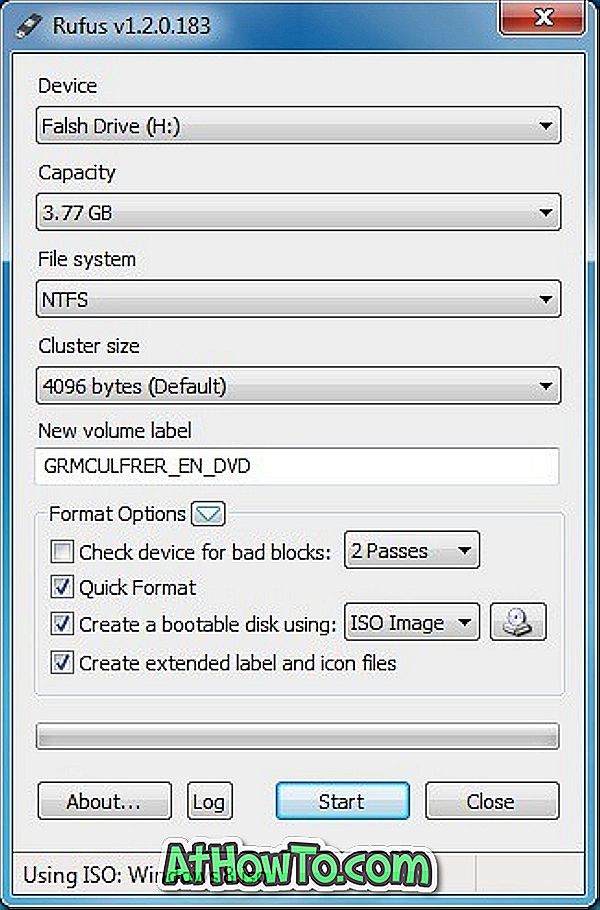
Korak 4: Kliknite na malu ikonu pogona koja se pojavljuje pored opcije "Stvori bootable disk pomoću" za pregledavanje na vašu Windows 8 ISO datoteku.
Korak 5: Na kraju kliknite gumb Start, a zatim kliknite U redu da biste počeli prenositi podatke s ISO-a sustava Windows 8 na USB. To je to!